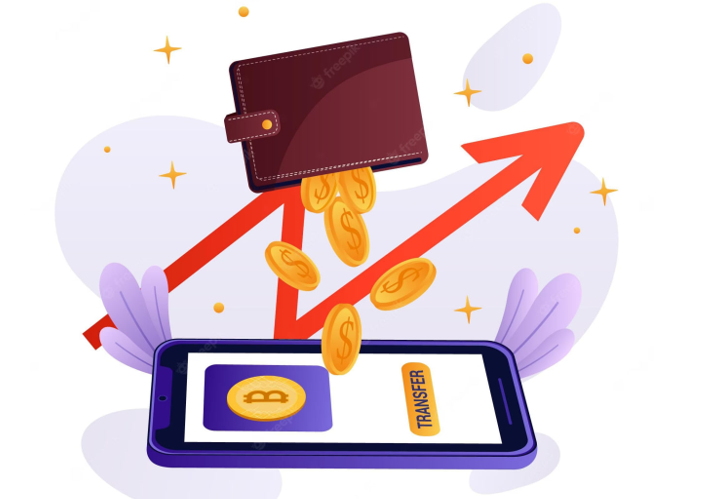Patnubay ng Gumagamit Sa Paano Patayin ang Narinig ng Boses
Gusto mo bang patayin Boses ng Narrator ? Naa-access ang Narrator sa pamamagitan ng Microsoft Windows. Makatutulong ito sa mga may limitadong paningin upang makita kung ano ang nasa kanilang computer display screen. Gayunpaman, ito ay isang app na nagbabasa ng screen na gumagamit ng isang boses upang mabasa ang isang mensahe na lilitaw sa display screen.
Gayundin, habang gumagamit ng isang Narrator, ngunit nais itong hindi paganahin, sabihin dahil ang isang tao na ayaw itong gamitin ang iyong PC, maraming mga kahaliling paraan upang magawa ito.
Paano Huwag paganahin ang Narrator Gamit ang Keyboard
Mayroong isang instant at madaling keyboard shortcut upang hindi paganahin ang Narrator. Hit lang Manalo + Ctrl + Enter , iyon ay, ang sumusunod na 3 mga susi nang sabay:
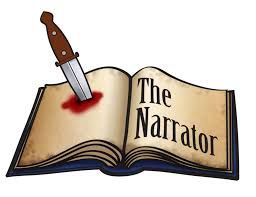
- Ang Windows key (ang logo ng Windows, na matatagpuan sa ilalim ng kaliwa o kanang bahagi ng iyong keyboard)
- Ang Kontrolin key (ie Ctrl, matatagpuan sa ilalim ng kaliwa at kaliwang bahagi ng iyong keyboard)
- Ang Pasok susi
Sa Windows 8:
Maaari mong gamitin ang key na kumbinasyon ay Manalo + Enter .
Kapag na-hit mo ang key na kumbinasyon na ito, naririnig mo ang tinig ng Narrator na nagsasabing, Exiting Narrator.
Tandaan: Maaaring matatagpuan mo ang iyong mga setting upang hindi payagan ang shortcut na ito. Kung nais mong baguhin ito, magtungo sa Mga setting > Dali ng Pag-access > Tagapagsalaysay , pagkatapos ay lagyan ng tsek ang kahon na matatagpuan sa tabi ng Pahintulutan ang shortcut key upang simulan ang Narrator .
Huwag paganahin ang Narrator sa pamamagitan ng Paglabas sa Window ng Narrator
Kapag sinimulan mo ang Narrator, lilitaw ang isang window ng Narrator. Kung nais mong isara ito at wakasan ang Narrator, i-tap lamang ang X na matatagpuan sa kanang sulok sa itaas o pumili Lumabas sa loob ng bintana. Gayundin, maririnig mo ang boses ng Narrator na nagsasabing, Exiting Narrator.
Huwag paganahin ang Narrator Gamit ang Mga Setting ng Windows
Narito kung paano mo maa-access ang mga setting ng Narrator (kasama rito ang on-off na toggle) sa Windows 10.
Hakbang 1:
Tapikin ang Logo ng Windows na matatagpuan sa ibabang kaliwang bahagi ng iyong display screen. Pagkatapos ay pindutin ang Windows susi sa iyong keyboard.
ano ang ios stand para sa
Hakbang 2:
Tapikin ang Mga setting.
Hakbang 3:
Gayundin, mula sa screen ng Mga Setting ng Windows, tapikin ang Dali ng Pag-access .
Hakbang 4:
Mula sa kaliwang haligi, sa seksyon ng paningin, piliin ang Tagapagsalaysay .
Hakbang 5:
Sa ilalim ng Gumamit ng Narrator , i-tap ang toggle switch sa Patay na .
Hakbang 6:
Ang tinig ng Narrator na nagsasabing, Exiting Narrator.
Konklusyon:
Narito ang lahat tungkol sa Turn Off Narrator. Kung nahaharap ka sa anumang isyu pagkatapos ay ipaalam sa amin. Kung sa palagay mo ay kapaki-pakinabang ito ay ipaalam sa amin ang iyong mga mungkahi sa seksyon ng komento sa ibaba. Nahanap mo ba ang anumang iba pang pamamaraan na sa palagay mo hindi namin masasaklaw sa artikulong ito? Huwag mag-atubiling at ipaalam sa amin sa ibaba!
Basahin din: